如果我们在使用microsoft office2013的过程当中每次打开都会弹出如下的激活向导对话框时该怎么办?
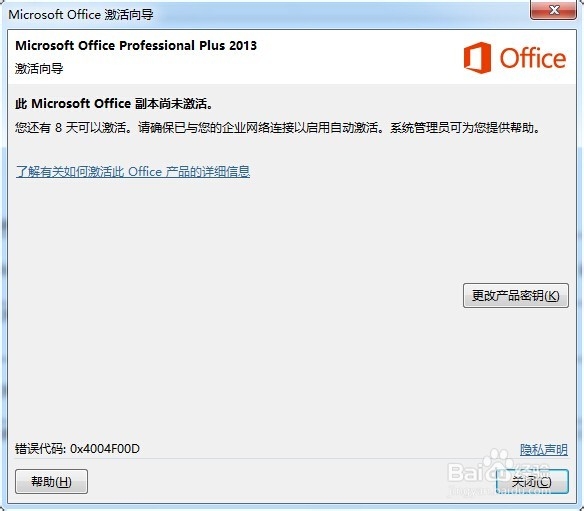
工具/原料
microsoft toolkit工具
方法/步骤
1
首先在网上下载一个名为microsoft toolkit的激活工具,该激活工具很好下载,如图所示

2
下载完成后右键点击该工具图标,在弹出的下拉列表菜单中用左键点选【以管理员身份运行】,如图所示
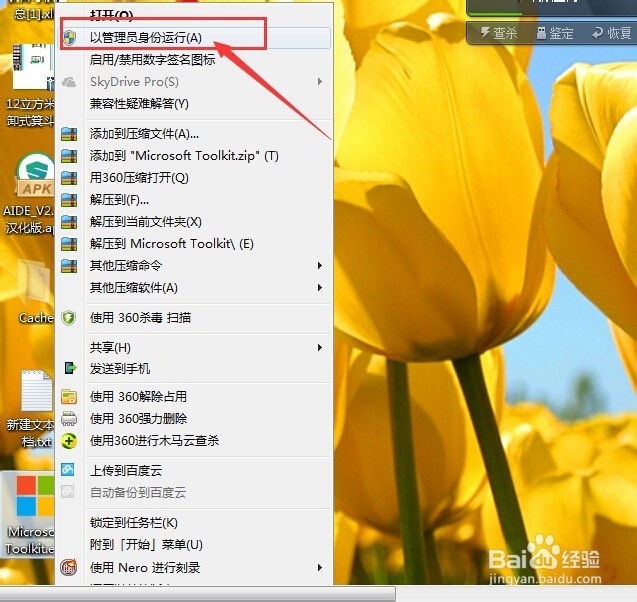
3
接着会出现一个【Information Console】对话框,根据对话框中的信息提示【Press the Office Button to load Office Toolkit, or the Windows Button to load Windows Toolkit.】点击右下方红色箭头所指的图标,如图所示
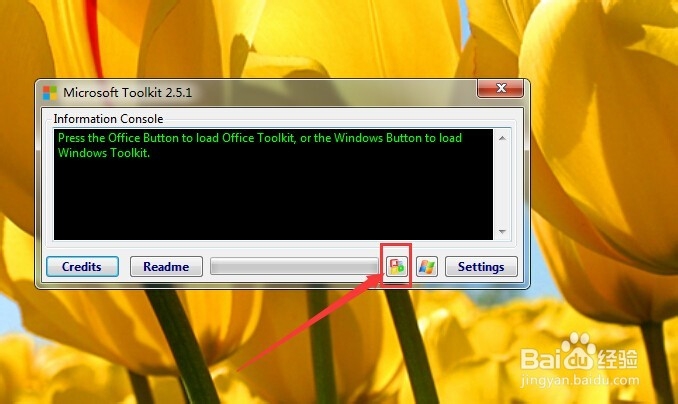
4
在接下来出现的界面中点选【Activation】选项,如图中箭头所示
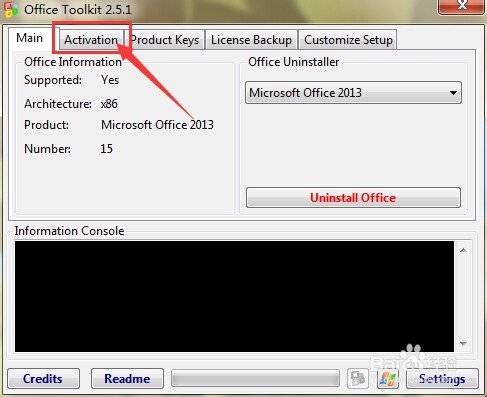
5
接着在这个界面中左键点选【Activate】选项,如图中箭头所示
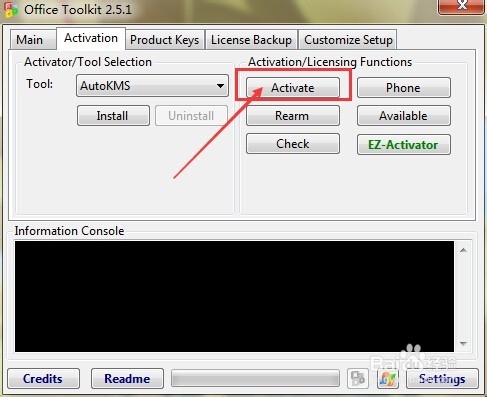
6
紧接着,该弹窗界面变换为如图所示的样子,现在只需要等待一会即可

7
最后在【Information Console】中的最后一排显示<Product activation successful>表示激活成功,现在再打开microsoft office 2013中任何一款办公软件都不会再弹出要求你激活软件的对话框中了。
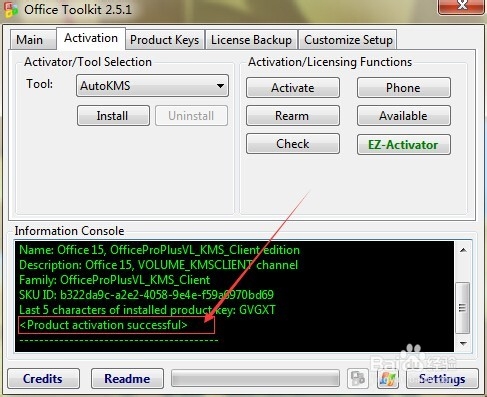 END
END温馨提示:经验内容仅供参考,如果您需解决具体问题(尤其法律、医学等领域),建议您详细咨询相关领域专业人士。免责声明:本文转载来之互联网,不代表本网站的观点和立场。如果你觉得好欢迎分享此网址给你的朋友。转载请注明出处:https://www.i7q8.com/zhichang/8135.html

 微信扫一扫
微信扫一扫  支付宝扫一扫
支付宝扫一扫 
